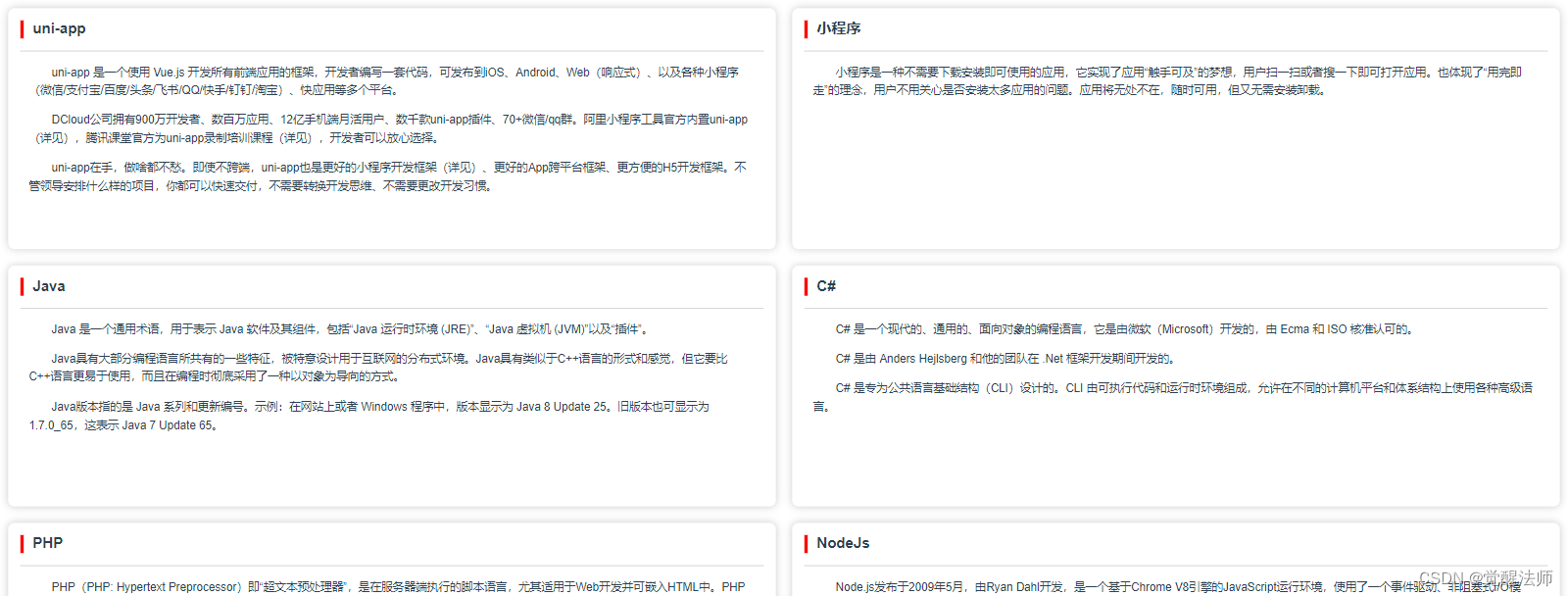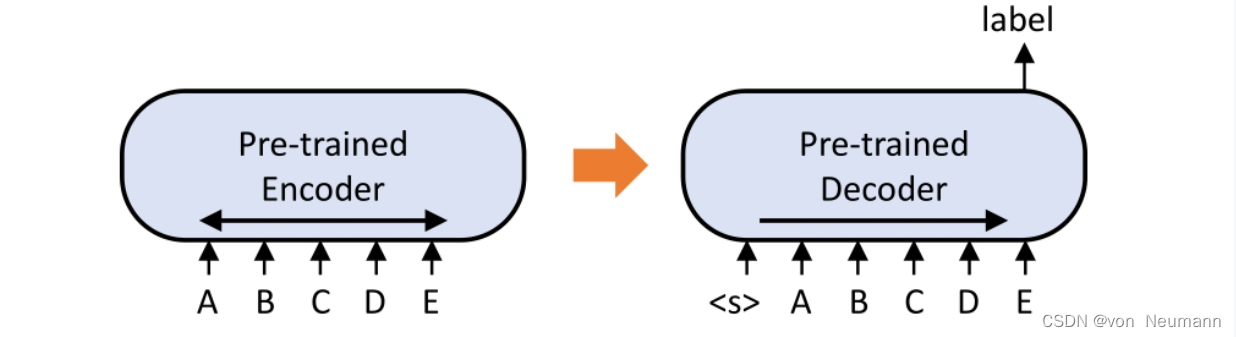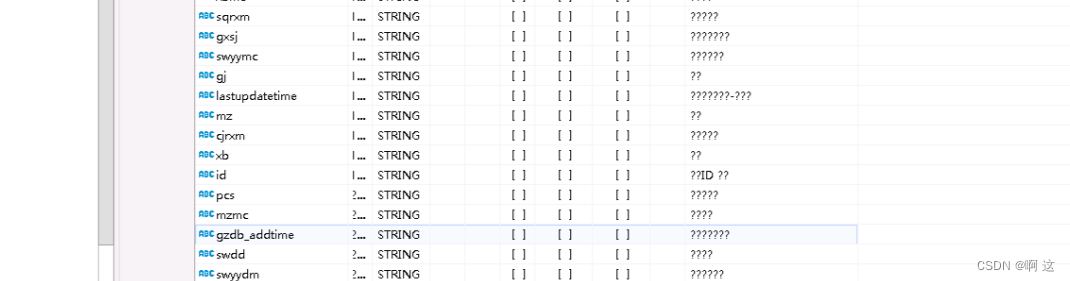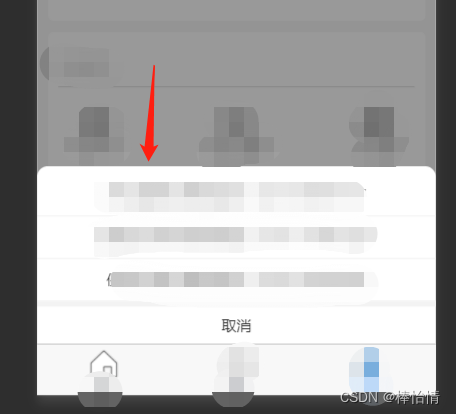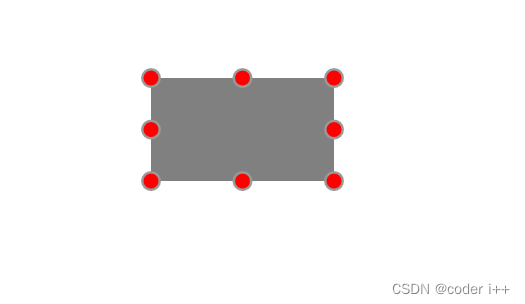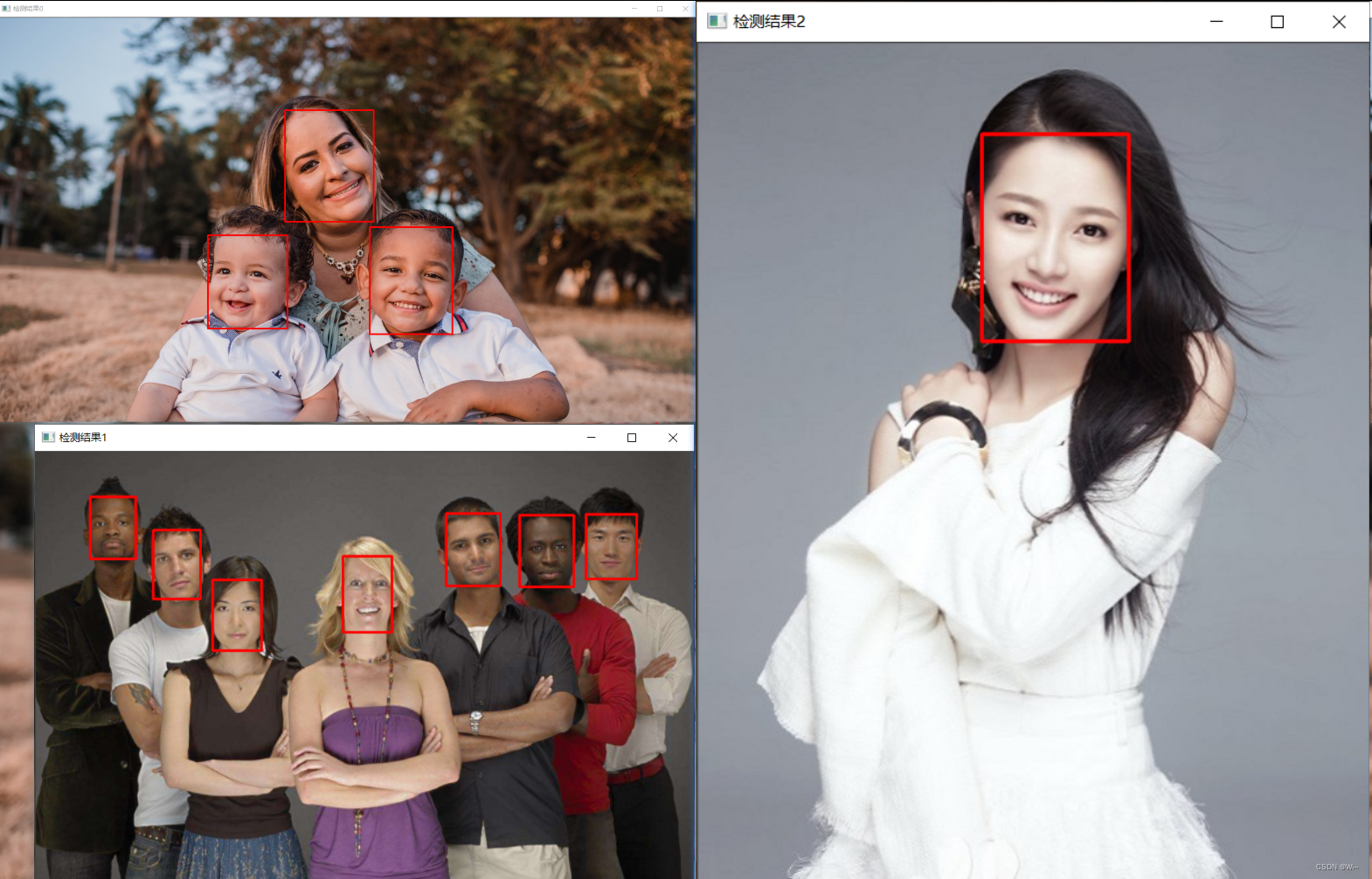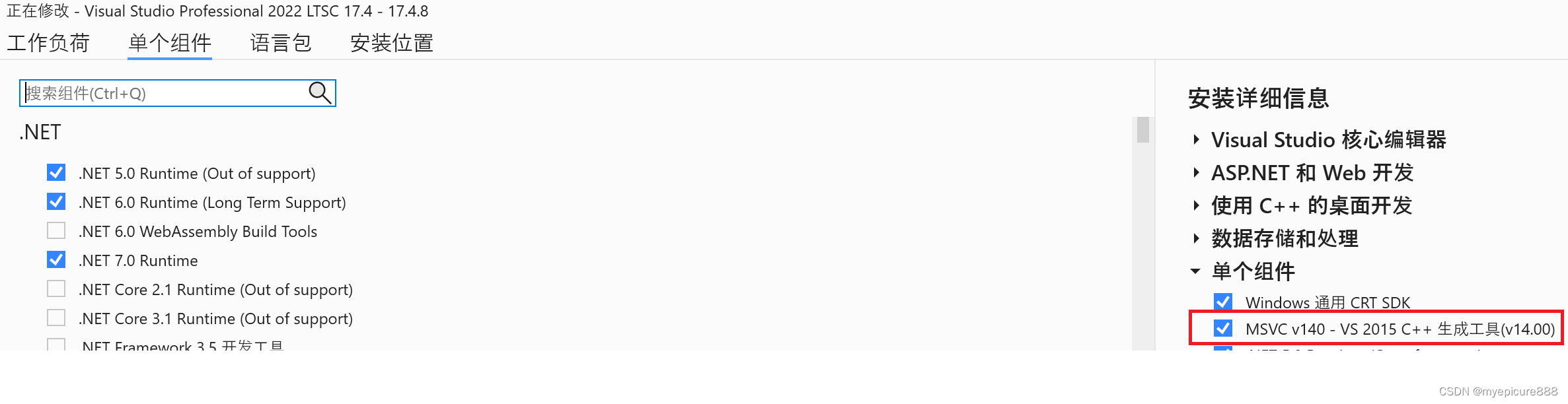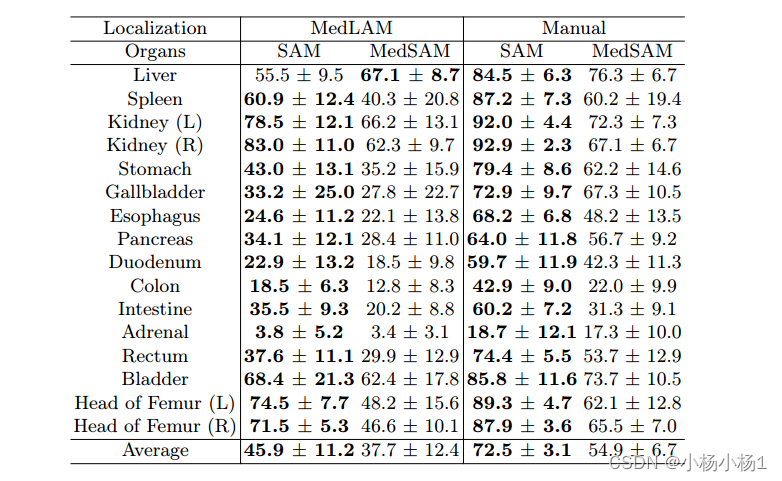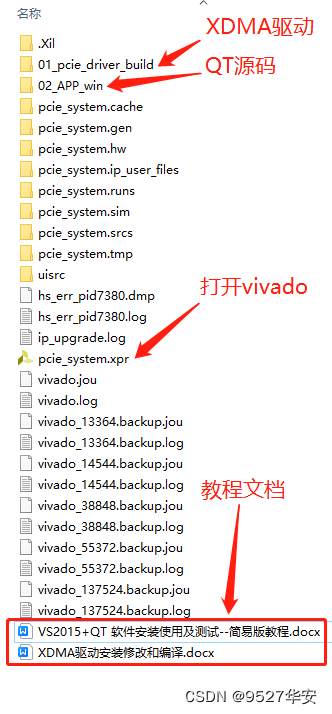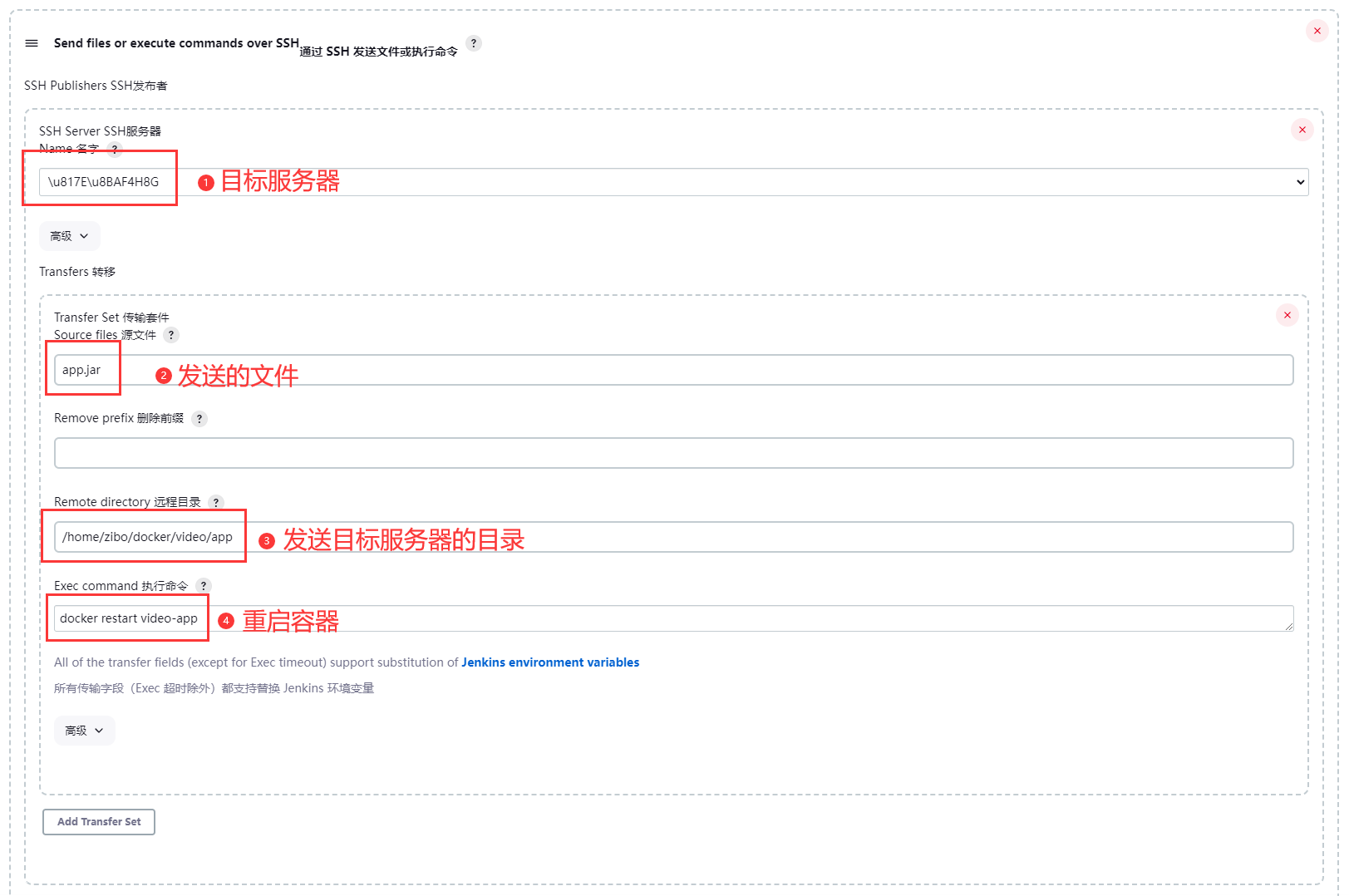近些年可视化数据大屏技术早已成熟,在市场上相关技术也是五花八门;通常情况是自行开发,要不找技术比较成熟大厂定制,或者使用较成熟的低代码平台实现。
技术门槛比较低,不过在数据大屏项目实施过程中会发现,需要调整屏幕分辨率,页面大小自适应,字体大小等问题;由于网页中最小字段12px,内容过多时通常样式控制非常麻烦;此篇将使用CSS3新特性transform技术,来实现分辨率变化后,还可以正常显示页面。
对transform技术不了解朋友,可以查看文档地址:CSS transform 属性
由于近期工作较忙,这里将就简单写个页面来演示其效果,如下图:
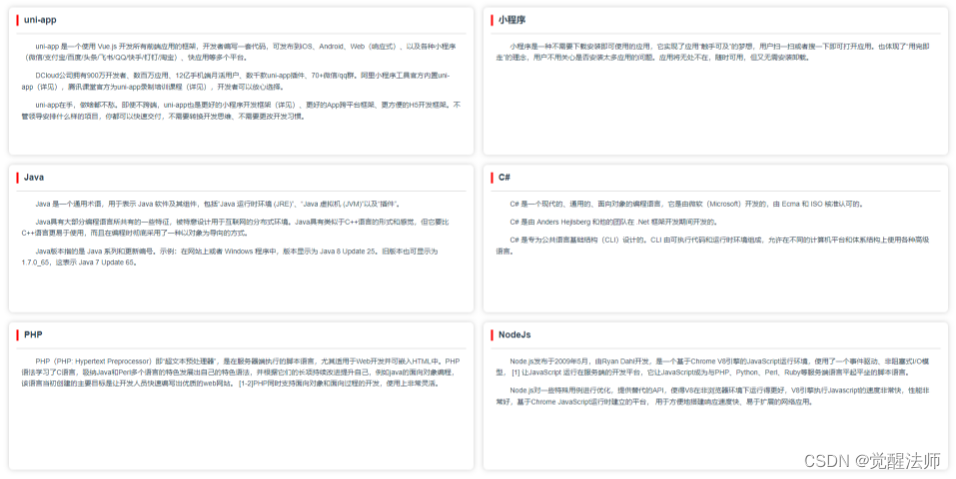
如上图,是在1920*1080分辨率下开发出来的页面,刚好是满屏展示。但是在具体实施中,由于大屏宽高不统一,或宽度过宽等问题,导致页面不能正常显示。如下图,将分辨率改为8000*3200,则内容显示非常小。
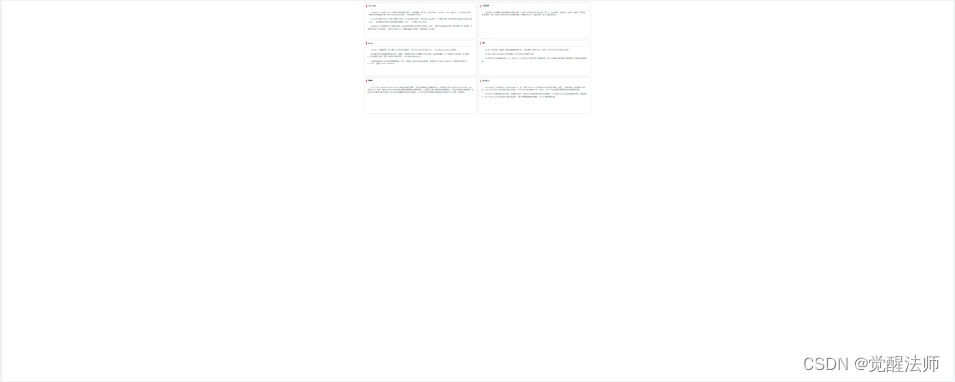
一、页面开发
1.1 Item页面
<template><div class="list-item-box"><div class="item-title"><h3>{{title}}</h3></div><div class="item-content"><slot></slot></div></div>
</template><script>
export default {name: 'ItemBox',props: {title: {type: String,default: () => "标题"}}
}
</script><style lang="scss" scoped>
@import "./index.scss";
</style>1.2 内容页面
<template><div class="home-container"><div class="table-wrap"><div class="list-item"><ItemBox title="uni-app"><p>uni-app 是一个使用 Vue.js 开发所有前端应用的框架,开发者编写一套代码,可发布到iOS、Android、Web(响应式)、以及各种小程序(微信/支付宝/百度/头条/飞书/QQ/快手/钉钉/淘宝)、快应用等多个平台。</p><p>DCloud公司拥有900万开发者、数百万应用、12亿手机端月活用户、数千款uni-app插件、70+微信/qq群。阿里小程序工具官方内置uni-app(详见),腾讯课堂官方为uni-app录制培训课程(详见),开发者可以放心选择。</p><p>uni-app在手,做啥都不愁。即使不跨端,uni-app也是更好的小程序开发框架(详见)、更好的App跨平台框架、更方便的H5开发框架。不管领导安排什么样的项目,你都可以快速交付,不需要转换开发思维、不需要更改开发习惯。</p></ItemBox></div><div class="list-item"><ItemBox title="小程序"><p>小程序是一种不需要下载安装即可使用的应用,它实现了应用“触手可及”的梦想,用户扫一扫或者搜一下即可打开应用。也体现了“用完即走”的理念,用户不用关心是否安装太多应用的问题。应用将无处不在,随时可用,但又无需安装卸载。</p></ItemBox></div></div><div class="table-wrap"><div class="list-item"><ItemBox title="Java"><p>Java 是一个通用术语,用于表示 Java 软件及其组件,包括“Java 运行时环境 (JRE)”、“Java 虚拟机 (JVM)”以及“插件”。</p><p>Java具有大部分编程语言所共有的一些特征,被特意设计用于互联网的分布式环境。Java具有类似于C++语言的形式和感觉,但它要比C++语言更易于使用,而且在编程时彻底采用了一种以对象为导向的方式。</p><p>Java版本指的是 Java 系列和更新编号。示例:在网站上或者 Windows 程序中,版本显示为 Java 8 Update 25。旧版本也可显示为 1.7.0_65,这表示 Java 7 Update 65。</p></ItemBox></div><div class="list-item"><ItemBox title="C#"><p>C# 是一个现代的、通用的、面向对象的编程语言,它是由微软(Microsoft)开发的,由 Ecma 和 ISO 核准认可的。</p><p>C# 是由 Anders Hejlsberg 和他的团队在 .Net 框架开发期间开发的。</p><p>C# 是专为公共语言基础结构(CLI)设计的。CLI 由可执行代码和运行时环境组成,允许在不同的计算机平台和体系结构上使用各种高级语言。</p></ItemBox></div></div><div class="table-wrap"><div class="list-item"><ItemBox title="PHP"><p>PHP(PHP: Hypertext Preprocessor)即“超文本预处理器”,是在服务器端执行的脚本语言,尤其适用于Web开发并可嵌入HTML中。PHP语法学习了C语言,吸纳Java和Perl多个语言的特色发展出自己的特色语法,并根据它们的长项持续改进提升自己,例如java的面向对象编程,该语言当初创建的主要目标是让开发人员快速编写出优质的web网站。 [1-2]PHP同时支持面向对象和面向过程的开发,使用上非常灵活。</p></ItemBox></div><div class="list-item"><ItemBox title="NodeJs"><p>Node.js发布于2009年5月,由Ryan Dahl开发,是一个基于Chrome V8引擎的JavaScript运行环境,使用了一个事件驱动、非阻塞式I/O模型, [1] 让JavaScript 运行在服务端的开发平台,它让JavaScript成为与PHP、Python、Perl、Ruby等服务端语言平起平坐的脚本语言。</p><p>Node.js对一些特殊用例进行优化,提供替代的API,使得V8在非浏览器环境下运行得更好,V8引擎执行Javascript的速度非常快,性能非常好,基于Chrome JavaScript运行时建立的平台, 用于方便地搭建响应速度快、易于扩展的网络应用。</p></ItemBox></div></div></div>
</template><script>
import ItemBox from '../ItemBox/index.vue'export default {name: 'Home',components: {ItemBox}
}
</script><style lang="scss" scoped>
@import "./index.scss";
</style>这里样式太基础,大家自行发挥吧。页面开发完成后,F12打开控制台,在Responsive中调整模拟长屏显示效果,则会发现页面不会跟随页面自适应,下面我们将讲解如何解决此问题。
二、等比缩放
首先在home-container节点上添加style样式,并将在data中命名样式属性,代码如下:
<template><div class="home-container" :style="ContainerStyle"><div class="table-wrap"><!-- ... 略 --></div></div>
</template><script>
import ItemBox from '../ItemBox/index.vue'export default {name: 'Home',components: {ItemBox},data(){return {ContainerStyle: {position: "fixed",left: "50%",top: "50%","transform-origin": "0 0",transform: "scaleX(2) scaleY(2) translate(-50%, -50%)"}}}
}
</script>此时页面样式如下图:
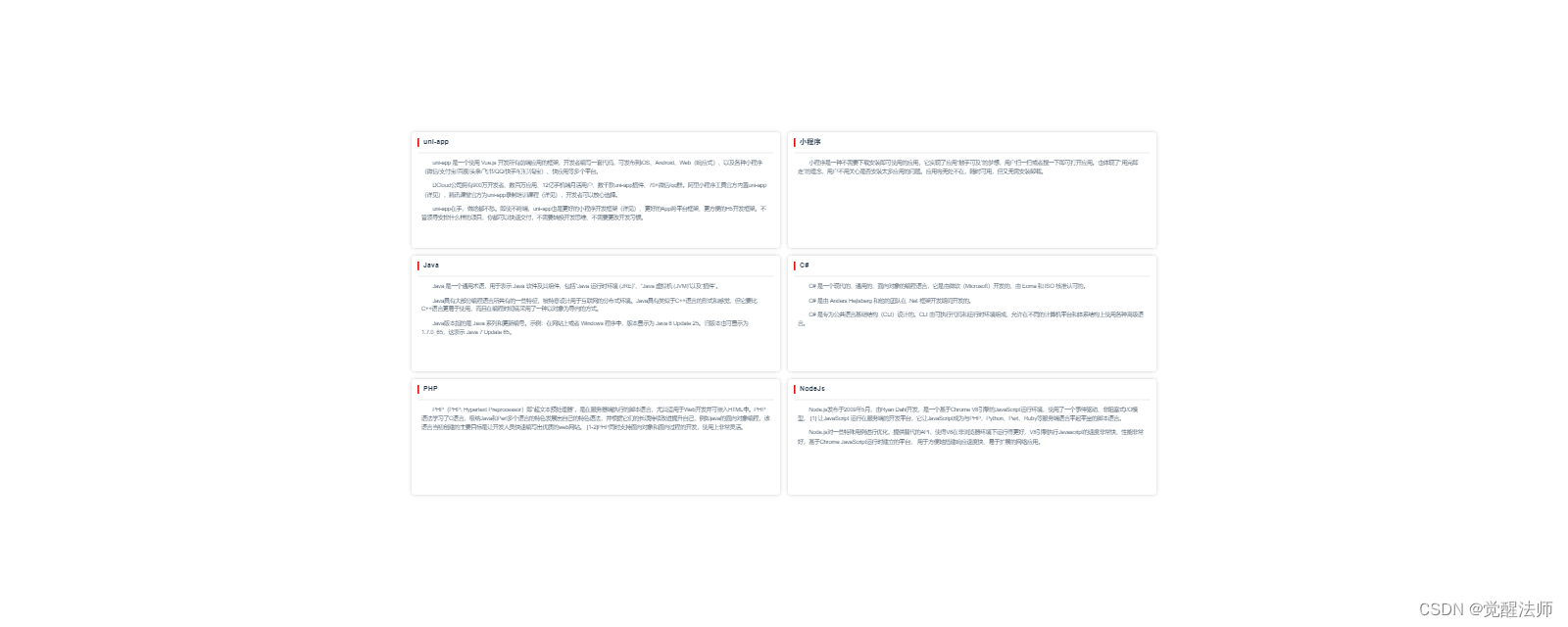
如上图,页面内容已明显比之前大了一倍,那如何自动计算出放大倍数呢?这里则在页面加载时,计算出倍数,公式为当前页面实际宽高 除以开发页面宽(1920px)和高(1080px),代码如下:
<script>
import ItemBox from '../ItemBox/index.vue'export default {name: 'Home',components: {ItemBox},data(){return {ContainerStyle: {position: "fixed",left: "50%",top: "50%","transform-origin": "0 0",transform: "scaleX(2) scaleY(2) translate(-50%, -50%)"}}},mounted() {this.initialPage();},methods: {initialPage(){const w = window.innerWidth / 1920;const h = window.innerHeight / 1080;this.ContainerStyle.transform = `scaleX(${w}) scaleY(${h}) translate(-50%, -50%)`;}}
}
</script>此时页面效果如下:

但是现在页面看上去有点变形,失真效果。这是页面8000*3200和1920*1080不是等比原因;如果希望页面能够正常展示,可以以宽度的比例进行缩放,也可以通过高度比例。
以下通过高度比例等比缩放,代码如下:
<script>
import ItemBox from '../ItemBox/index.vue'export default {name: 'Home',components: {ItemBox},data(){return {ContainerStyle: {position: "fixed",left: "50%",top: "50%","transform-origin": "0 0",transform: "scaleX(2) scaleY(2) translate(-50%, -50%)"},styleType: 3}},mounted() {this.initialPage();},methods: {initialPage(){const w = window.innerWidth / 1920;const h = window.innerHeight / 1080;switch(this.styleType){// 宽和高同时缩放case 1: this.ContainerStyle.transform = `scaleX(${w}) scaleY(${h}) translate(-50%, -50%)`; break;// 以宽度比例等比缩放case 2: this.ContainerStyle.transform = `scale(${w}) translate(-50%, -50%)`; break;// 以高度比例等比缩放case 3: this.ContainerStyle.transform = `scale(${h}) translate(-50%, -50%)`; break;}}}
}
</script> 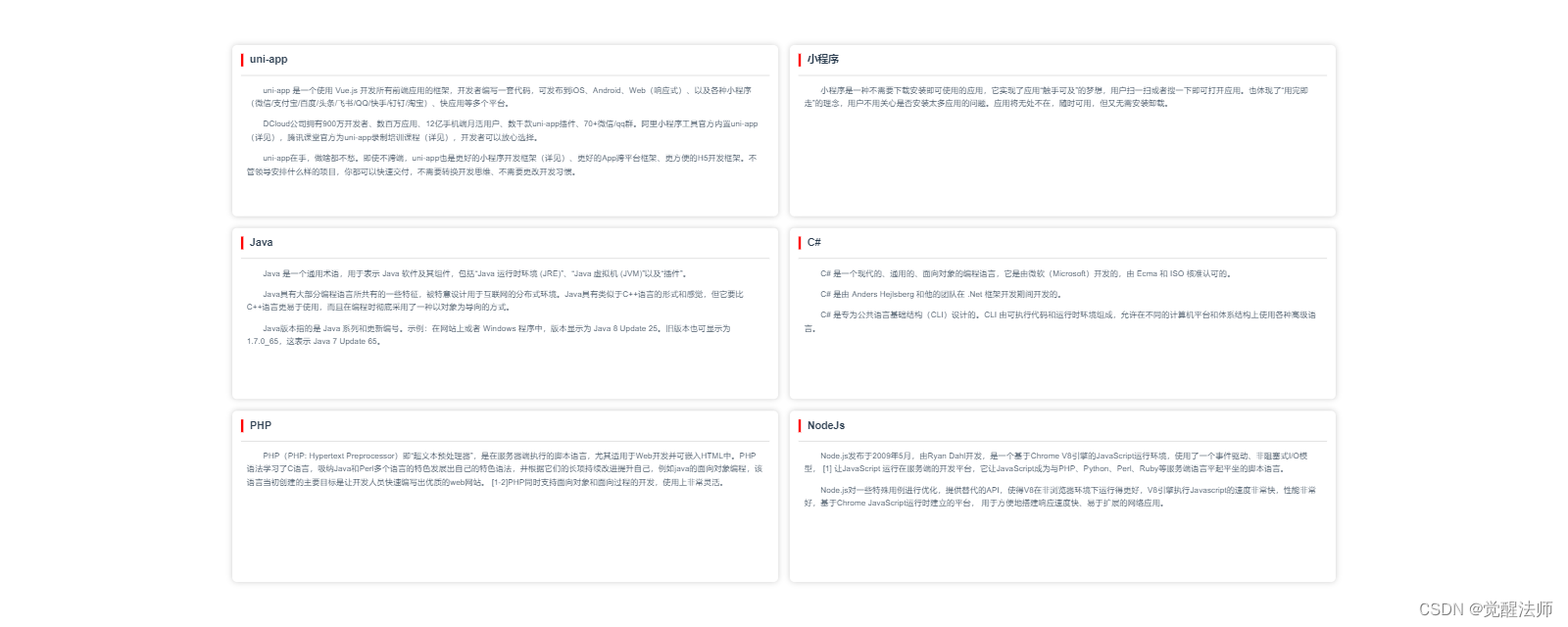
以高度比例进行缩放好处是,在宽度中内容可以一屏展示出来,但不足的是如果宽度不够,两边会留下许多空白区域,这可根据实现需求来进行处理。
这里添加styleType变量,用于灵活调节不同展示效果。
当然变量里参数也可以根据实际情况进行调整,调整后会有不同效果。例如上面最后是以高度比例进行缩放的,但是如果需要通过宽度比例,有些大屏上下内容则会被遮挡住部分,如下图:

如何解决以上问题呢?这里将position属性改为absolute,top属性改为0,translate的Y轴方向也要改为0,代码如下:
<script>
import ItemBox from '../ItemBox/index.vue'export default {name: 'Home',components: {ItemBox},data(){return {ContainerStyle: {position: "fixed",left: "50%",top: "50%","transform-origin": "0 0",transform: "scaleX(1) scaleY(1) translate(-50%, -50%)"},styleType: 2}},mounted() {this.initialPage();},methods: {initialPage(){const w = window.innerWidth / 1920;const h = window.innerHeight / 1080;switch(this.styleType){// 宽和高同时缩放case 1: this.ContainerStyle.transform = `scaleX(${w}) scaleY(${h}) translate(-50%, -50%)`; break;// 以宽度比例等比缩放case 2: this.ContainerStyle.position = "absolute";this.ContainerStyle.top = 0;this.ContainerStyle.transform = `scale(${w}) translate(-50%, 0)`; break;// 以高度比例等比缩放case 3: this.ContainerStyle.transform = `scale(${h}) translate(-50%, -50%)`; break;}}}
}
</script>此时页面以宽度比例进行缩放效果,由于高度不够,所以需要看到下面内容,需要进行鼠标滚动。如下图: